- Joomla类别管理
- Joomla-类别管理(1)
- Joomla模板管理
- Joomla-缓存管理
- Joomla-缓存管理(1)
- joomla (1)
- Mantis-管理类别(1)
- Mantis-管理类别
- joomla - 任何代码示例
- Joomla-安装
- Joomla-安装(1)
- 列出类别中的所有子类别 - PHP 代码示例
- 在 R 中管理包(1)
- 在 R 中管理包
- C#|转换类别(1)
- C#|转换类别
- joomla 添加 javascript (1)
- C#|对象类别
- C#|对象类别(1)
- Joomla更新
- Joomla更新(1)
- Joomla面试问题
- Joomla-面试问题
- Joomla面试问题(1)
- Joomla-面试问题(1)
- Joomla与WordPress
- Joomla与WordPress(1)
- Joomla教程(1)
- Joomla教程
📅 最后修改于: 2020-10-23 07:08:08 🧑 作者: Mango
在本章中,我们将研究Joomla中的类别管理。类别管理器用于为文章创建类别,以更好地对内容进行分组。
分类管理
以下是在Joomla中添加新类别管理器的简单步骤。
步骤1-单击控制面板中的类别管理器,如下所示。
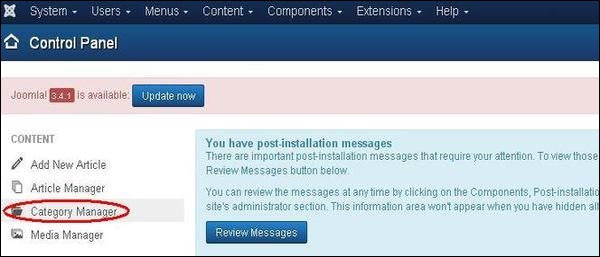
步骤2-单击类别管理器后,您将获得以下屏幕。
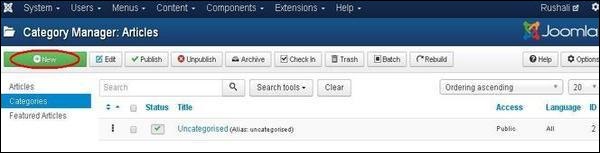
步骤3-在上面的屏幕中单击新建按钮。以下是我们为类别管理器提供的基本编辑器页面。在Joomla-添加内容一文中详细解释了此编辑器。此页面上显示不同的选项卡。默认情况下,显示“类别”选项卡。
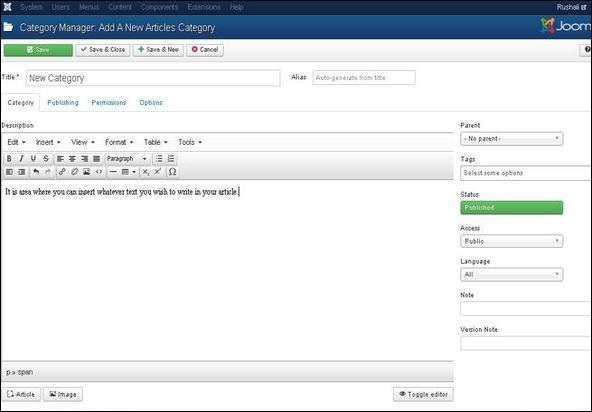
步骤4-在“发布”选项卡中,它提供了Joomla类别的信息。
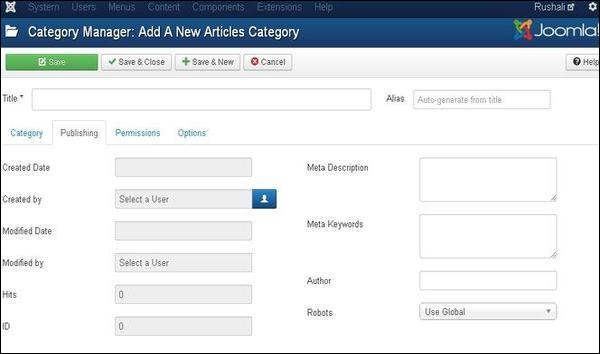
以下是“发布”选项卡中显示的字段的详细信息。
-
创建日期-这是创建类别的日期。
-
创建者-这是创建类别的用户的名称。
-
修改日期-这是类别的修改日期。
-
修改者-这是已修改类别的用户的名称。
-
点击数-指定查看该项目的次数。
-
ID-这是自动分配给项目的唯一标识号。
-
元描述-用于编写网页内容的说明。
-
元关键字-定义搜索引擎的关键字。
-
作者-在元数据中指定作者的名称。
-
机器人-这是给机器人的指令,这些机器人使用诸如使用全局,索引,关注,无索引,无关注之类的命令浏览页面。
步骤5-在权限选项卡中,您可以为该类别的不同用户组设置权限。
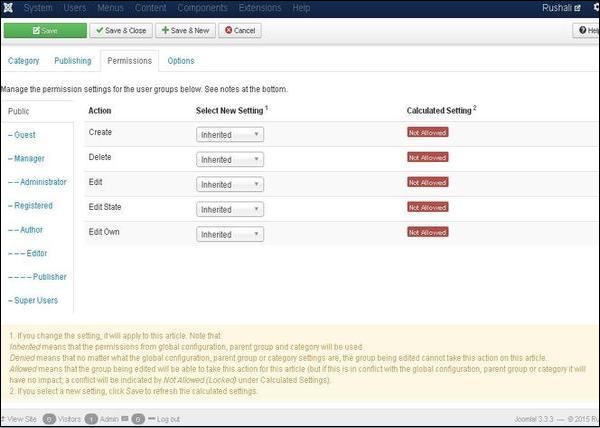
-
创建-允许组中的用户创建类别。
-
删除-允许组中的用户删除扩展中存在的类别。
-
编辑-允许组中的用户编辑扩展中存在的类别。
-
编辑状态-允许组中的用户更改扩展中存在的类别状态。
-
自己编辑-允许编辑自己创建的类别。
步骤6-在“选项”选项卡中,您可以为网站选择不同的布局。
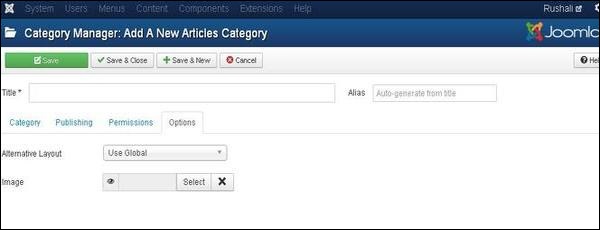
-
替代布局-它使用提供的组件视图中的替代布局,例如Use Global , Blog和List 。
-
图像-选择要显示的图像。
工具列
以下是“类别管理”中的工具栏选项。
-
保存-保存类别。
-
保存并关闭-保存类别并关闭当前屏幕。
-
保存并新建-保存类别并打开一个新的创建类别屏幕。
-
取消-取消在Joomla中创建的类别。